问题:如何实现结构墙是填充的,而建筑墙只是两条线。

解答:通过过滤器区分。
1、通过视图选项卡中的过滤器命令打开过滤器对话框,点击新建按钮新建过滤器。过滤器的名称一个为“结构墙”,另一个为“建筑墙”。
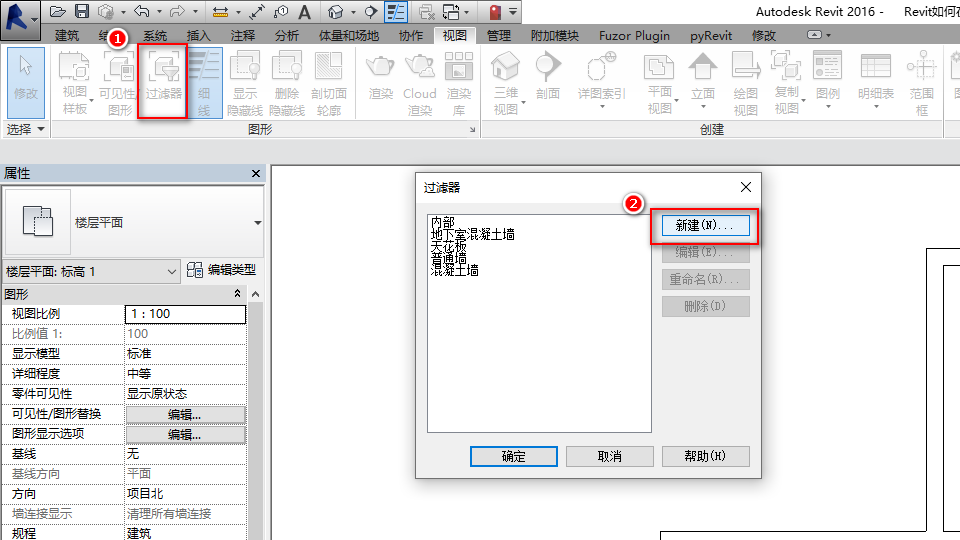
2、编辑“结构墙”过滤器的过滤条件。为了筛选出结构墙,我们要保证项目中的结构墙有一个参数是唯一的并且是统一的。图中选择的参数是“结构用途”,绘制结构墙的时候该参数默认都是“承重”。
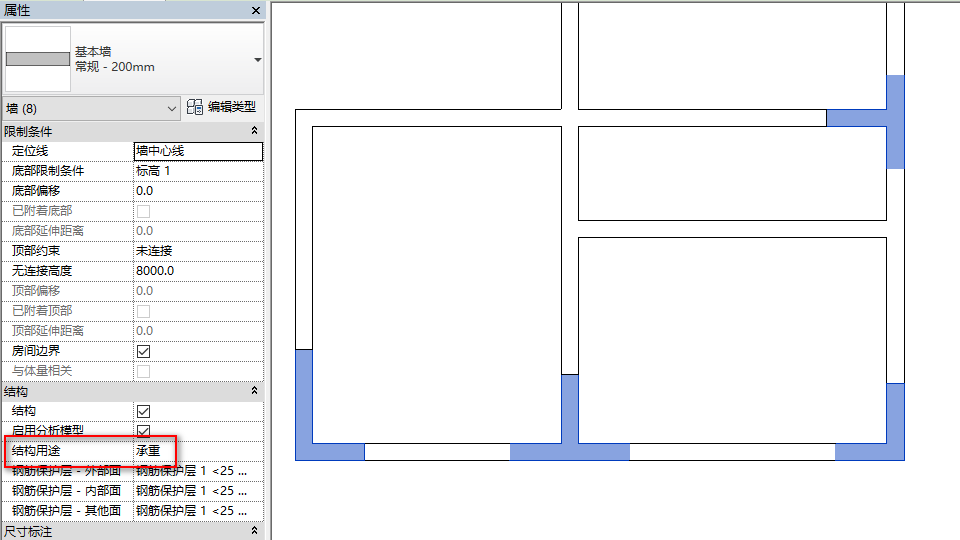
3、因此,结构的过滤条件为族类别是墙并且结构用途等于承重的对象。
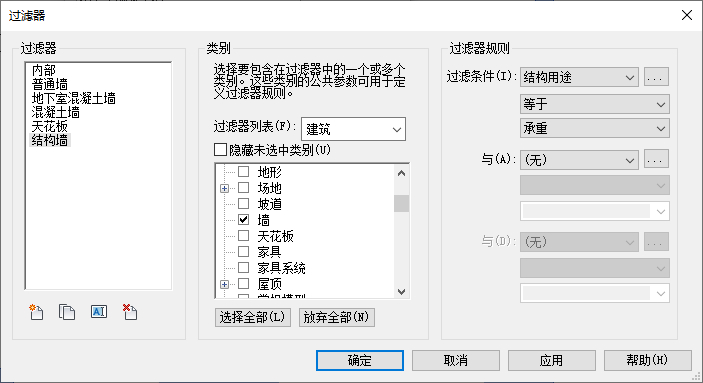
4、在视图选项卡中找到可见性/图形命令,切换至过滤器窗口,添加新的过滤器时选择“结构墙”。为添加的过滤器指定截面的填充图案,改为某种颜色的实体填充。
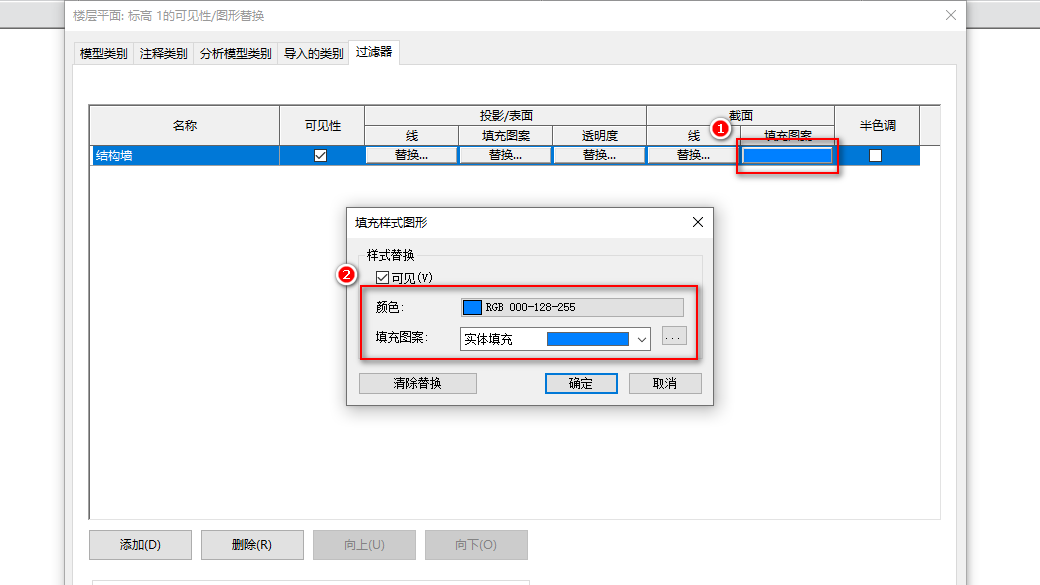
5、应用之后就是图中显示的效果,结构墙与建筑墙就区分开了。
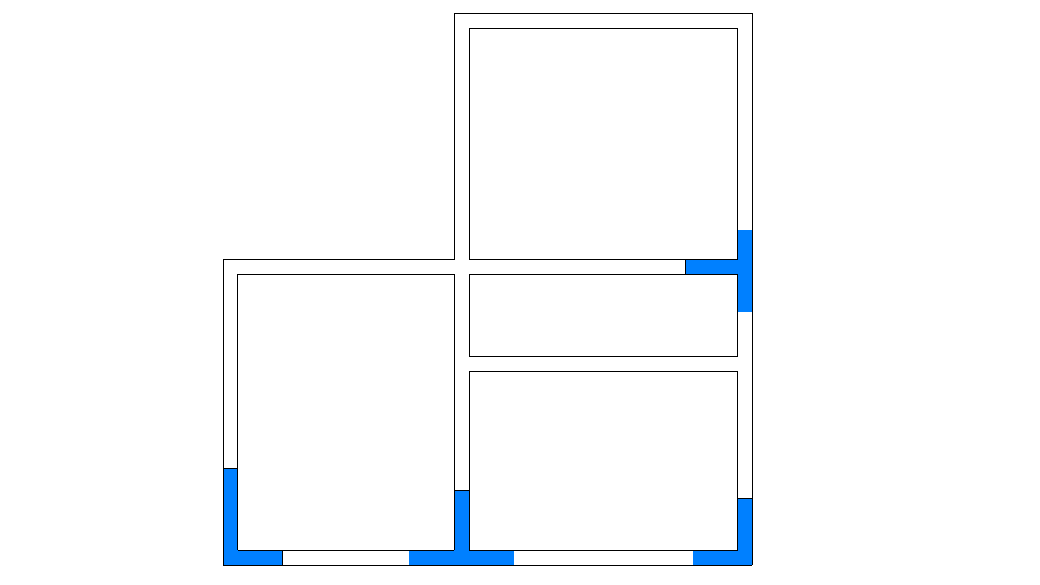
转载请注明来源本文地址:https://www.tuituisoft/blog/15357.html